Comment compter les mois entre deux dates dans Excel ?
Dans Excel, pour obtenir le nombre de mois entre deux dates, le meilleur moyen est d’utiliser la fonction DATEDIF. Dans cette fonction, vous devez spécifier la date de début et la date de fin. Après cela, vous devez également spécifier l’unité dans laquelle vous souhaitez obtenir le résultat.
Dans l’exemple suivant, nous avons deux dates dans les cellules A2 et B2.
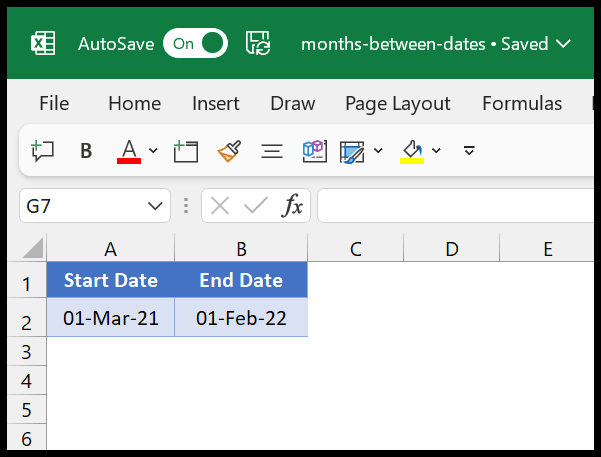
Formule pour obtenir des mois entre deux dates (DATEDIF)
- Tout d’abord, dans la cellule C2, entrez la fonction DATEDIF.
- Après cela, dans le premier argument, faites référence à la cellule A2 où vous avez la date de début.
- Ensuite, dans le deuxième argument, faites référence au B2 où vous avez la date de fin.
- Maintenant, dans le troisième argument, entrez « m ».
- À la fin, appuyez sur Entrée pour obtenir le résultat.
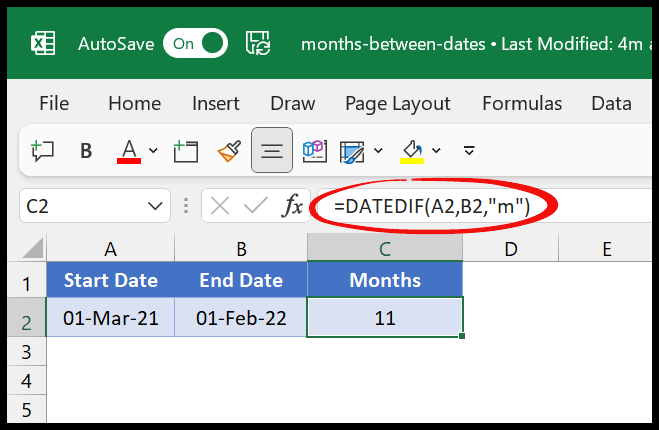
Ici, vous pouvez voir que vous avez 11 dans le résultat, ce qui est correct car nous avons 11 mois entre mars 2021 et février 2022.
=DATEDIF(A2,B2,"m")Comme vous l’avez vu lorsque vous entrez la fonction DATEDIF, Excel n’affiche pas la fonction et vous ne trouverez pas cette fonction dans la liste des fonctions de la liste. Vous pouvez en savoir plus sur DATEDIF à partir d’ici. Vous pouvez également utiliser DATEDIF de manière à afficher les mois et les jours séparément, mais dans une seule cellule.
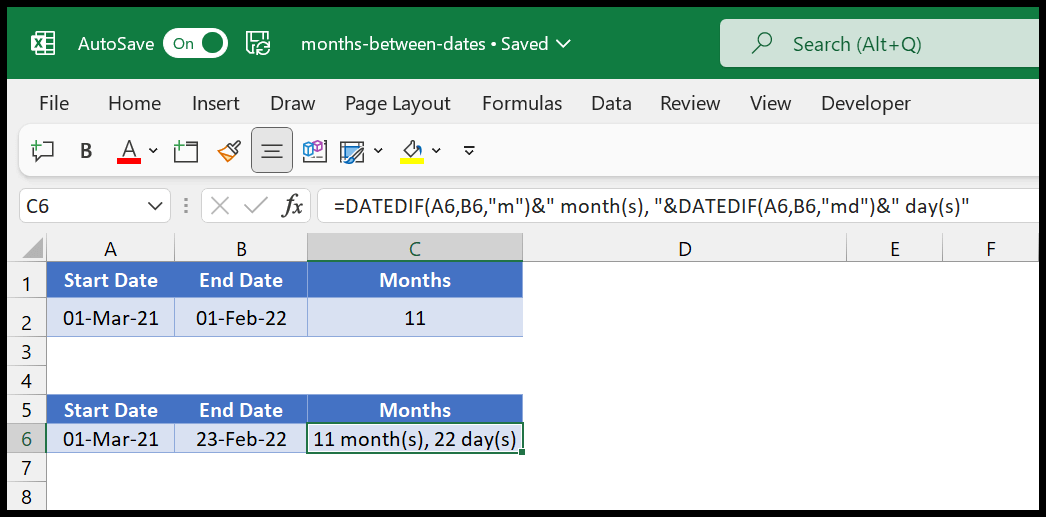
Dans la formule ci-dessus, nous avons utilisé DATEDIF deux fois pour obtenir des mois, puis des jours, puis concaténé les deux formules pour obtenir un résultat complet.
Mois entre deux dates en utilisant YEARFRAC
Il peut y avoir une situation où nous devons compter les mois entre 2 dates, mais nous devons également tenir compte des jours que nous avons après les mois terminés. Dans ce cas, la meilleure façon est d’utiliser la fonction YEARFRAC.
Dans YEARFRAC, vous devez spécifier la date de début dans le premier argument, puis vous devez spécifier la date de fin dans le deuxième argument. Et après cela, utilisez le signe astérisque pour le multiplier par 12.
Maintenant, une fois que vous avez appuyé sur Entrée, vous obtiendrez le nombre total de mois entre ces deux dates sous forme de nombres entiers et de jours sous forme de décimales.
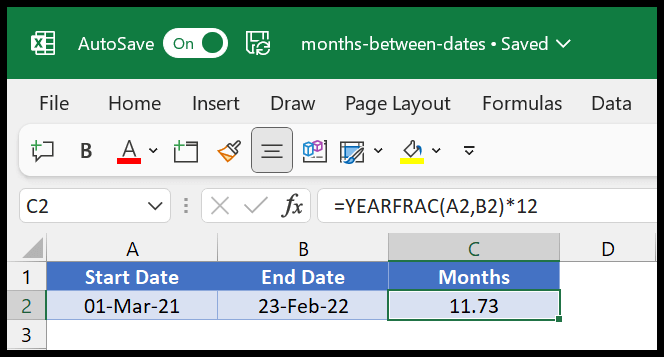
Dans l’exemple ci-dessus, nous avons le 1er mars 2021 comme date de début et le 23 février 2022 comme date de fin. Maintenant, lorsque j’utilise YEARFRAC, il renvoie 11,73 où 11 est le nombre de mois et 0,73 est la valeur décimale qui représente les 23 jours que nous avons dans le mois de février.
Si vous souhaitez arrondir le résultat, vous pouvez envelopper cette formule avec la fonction round.
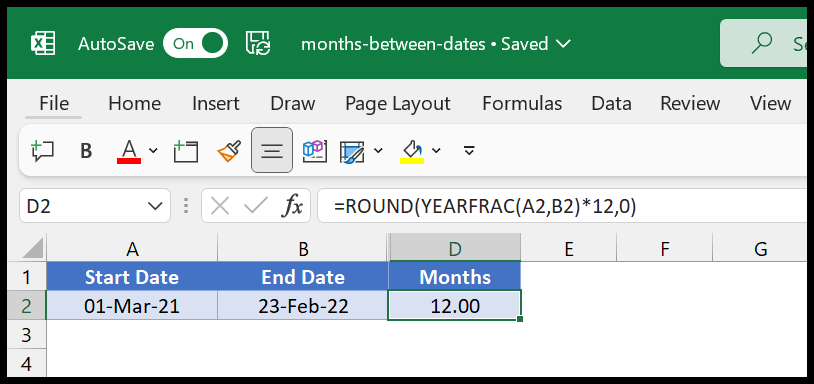
Utilisation de la fonction ANNÉE + MOIS pour obtenir le mois entre deux dates
Il existe une autre méthode que vous pouvez utiliser pour obtenir le décompte du mois entre deux dates. En combinant les fonctions ANNÉE et MOIS, vous pouvez créer la formule suivante qui renvoie des mois.
=(YEAR(B2)-YEAR(A2))*12+MONTH(B2)-MONTH(A2)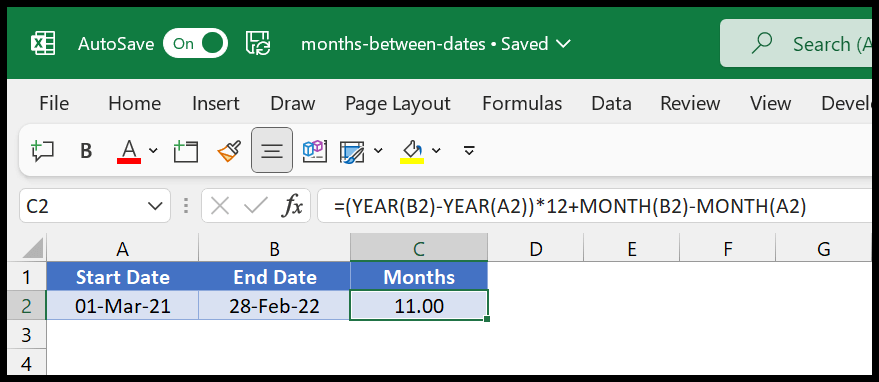
Pour comprendre cette fonction, vous devez la diviser en deux parties :
Dans la première partie, où nous avons la fonction année, elle prend l’année de la date de fin, puis l’année de la date de début, puis la multiplie par douze. Cette partie renvoie le nombre de mois que vous avez entre les dates.
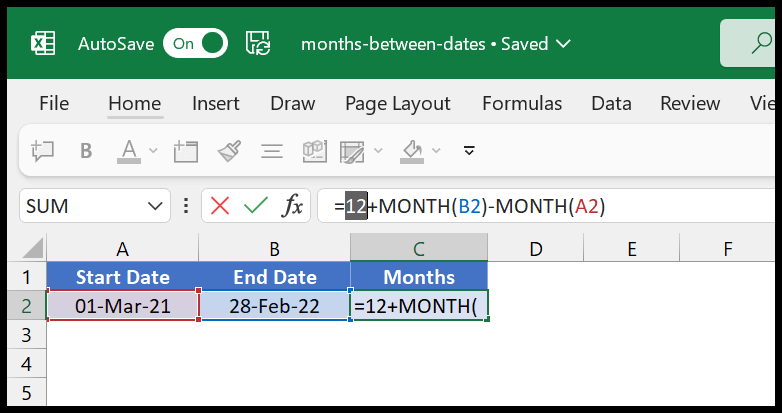
Cette partie de la formule ne fait de différence que lorsque vous avez des dates avec des années différentes, les deux dates ont les mêmes années, alors cette partie ne fera aucune différence dans le calcul. Comme vous pouvez le voir, nous avons 2021 et 2022 et le résultat que cette partie de la formule donne est 12.
Dans la deuxième partie, nous déduisons le mois de la date de fin du mois de la date de début. Et cette partie ignore également les jours auxquels nous avons accès.
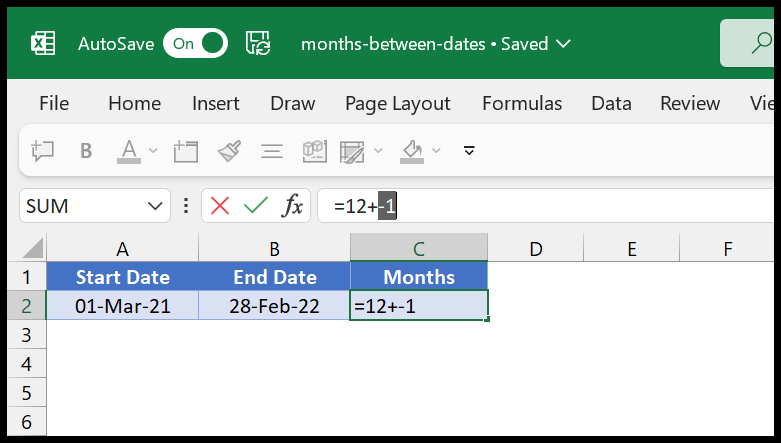
Ainsi, lorsque nous déduisons le (3) mars du (2) février, nous obtenons -1 dans le résultat.
Après cela, à la fin, il déduit -1 du 12 nous obtenons 11 qui est le nombre total de mois que nous avons entre les deux dates. Si vous me demandez quelle méthode j’aime le plus, je dirais DATEDIF qui est simple à utiliser et facile à comprendre par l’utilisateur.